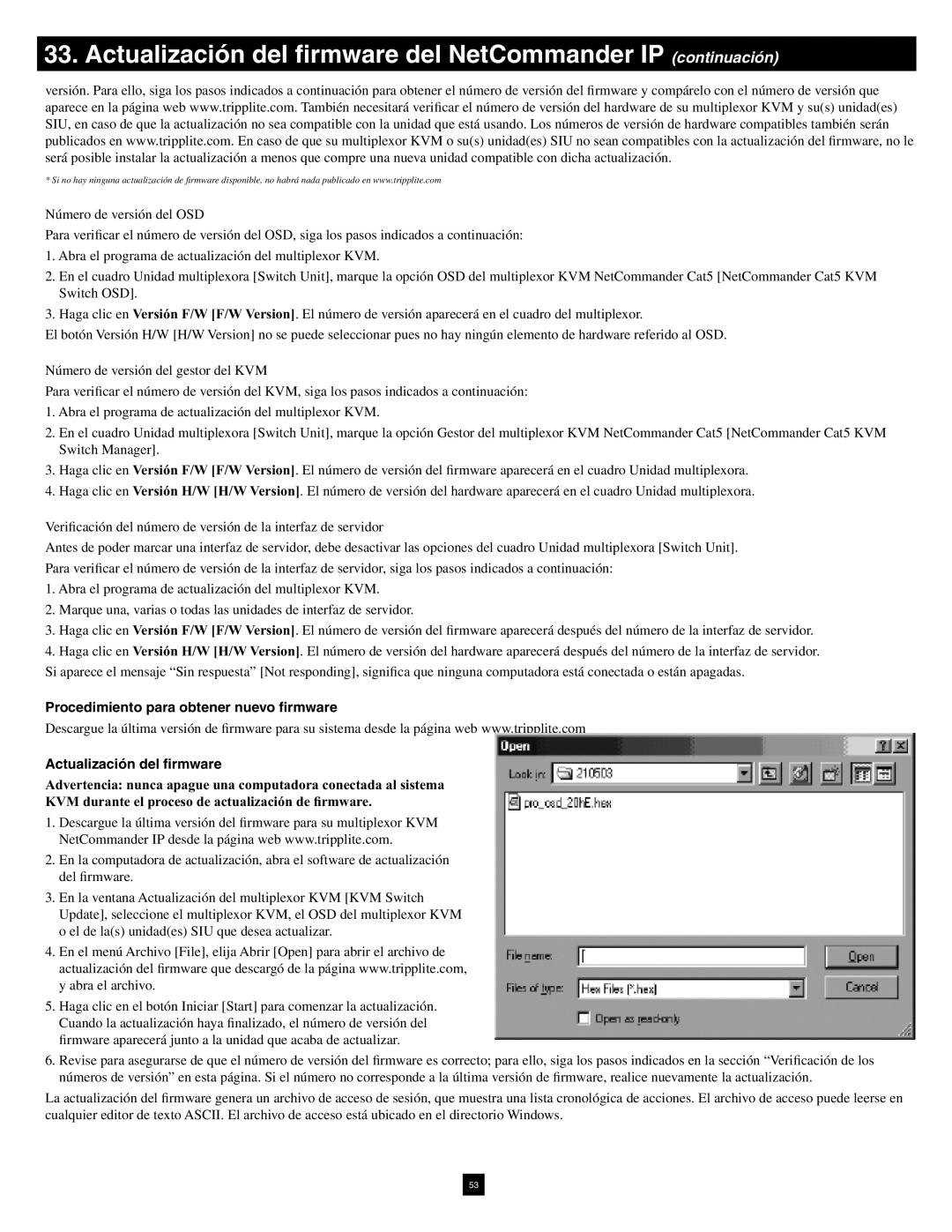33. Actualización del firmware del NetCommander IP (continuación)
versión. Para ello, siga los pasos indicados a continuación para obtener el número de versión del firmware y compárelo con el número de versión que aparece en la página web www.tripplite.com. También necesitará verificar el número de versión del hardware de su multiplexor KVM y su(s) unidad(es) SIU, en caso de que la actualización no sea compatible con la unidad que está usando. Los números de versión de hardware compatibles también serán publicados en www.tripplite.com. En caso de que su multiplexor KVM o su(s) unidad(es) SIU no sean compatibles con la actualización del firmware, no le será posible instalar la actualización a menos que compre una nueva unidad compatible con dicha actualización.
* Si no hay ninguna actualización de firmware disponible, no habrá nada publicado en www.tripplite.com
Número de versión del OSD
Para verificar el número de versión del OSD, siga los pasos indicados a continuación:
1.Abra el programa de actualización del multiplexor KVM.
2.En el cuadro Unidad multiplexora [Switch Unit], marque la opción OSD del multiplexor KVM NetCommander Cat5 [NetCommander Cat5 KVM Switch OSD].
3.Haga clic en Versión F/W [F/W Version]. El número de versión aparecerá en el cuadro del multiplexor.
El botón Versión H/W [H/W Version] no se puede seleccionar pues no hay ningún elemento de hardware referido al OSD.
Número de versión del gestor del KVM
Para verificar el número de versión del KVM, siga los pasos indicados a continuación:
1.Abra el programa de actualización del multiplexor KVM.
2.En el cuadro Unidad multiplexora [Switch Unit], marque la opción Gestor del multiplexor KVM NetCommander Cat5 [NetCommander Cat5 KVM Switch Manager].
3.Haga clic en Versión F/W [F/W Version]. El número de versión del firmware aparecerá en el cuadro Unidad multiplexora.
4.Haga clic en Versión H/W [H/W Version]. El número de versión del hardware aparecerá en el cuadro Unidad multiplexora.
Verificación del número de versión de la interfaz de servidor
Antes de poder marcar una interfaz de servidor, debe desactivar las opciones del cuadro Unidad multiplexora [Switch Unit].
Para verificar el número de versión de la interfaz de servidor, siga los pasos indicados a continuación:
1.Abra el programa de actualización del multiplexor KVM.
2.Marque una, varias o todas las unidades de interfaz de servidor.
3.Haga clic en Versión F/W [F/W Version]. El número de versión del firmware aparecerá después del número de la interfaz de servidor.
4.Haga clic en Versión H/W [H/W Version]. El número de versión del hardware aparecerá después del número de la interfaz de servidor. Si aparece el mensaje “Sin respuesta” [Not responding], significa que ninguna computadora está conectada o están apagadas.
Procedimiento para obtener nuevo firmware
Descargue la última versión de firmware para su sistema desde la página web www.tripplite.com
Actualización del firmware
Advertencia: nunca apague una computadora conectada al sistema
KVM durante el proceso de actualización de firmware.
1.Descargue la última versión del firmware para su multiplexor KVM NetCommander IP desde la página web www.tripplite.com.
2.En la computadora de actualización, abra el software de actualización del firmware.
3.En la ventana Actualización del multiplexor KVM [KVM Switch Update], seleccione el multiplexor KVM, el OSD del multiplexor KVM o el de la(s) unidad(es) SIU que desea actualizar.
4.En el menú Archivo [File], elija Abrir [Open] para abrir el archivo de actualización del firmware que descargó de la página www.tripplite.com, y abra el archivo.
5.Haga clic en el botón Iniciar [Start] para comenzar la actualización. Cuando la actualización haya finalizado, el número de versión del firmware aparecerá junto a la unidad que acaba de actualizar.
6.Revise para asegurarse de que el número de versión del firmware es correcto; para ello, siga los pasos indicados en la sección “Verificación de los números de versión” en esta página. Si el número no corresponde a la última versión de firmware, realice nuevamente la actualización.
La actualización del firmware genera un archivo de acceso de sesión, que muestra una lista cronológica de acciones. El archivo de acceso puede leerse en cualquier editor de texto ASCII. El archivo de acceso está ubicado en el directorio Windows.
53